This website uses cookies to store info on your device. Cookies help our website work normally and show us how we can improve your user experience.
By continuing to browse the site you are agreeing to our cookie policy and privacy policy.

 Oprogramowanie sprzętowe
Oprogramowanie sprzętowe
 Skontaktuj się z nami
Skontaktuj się z nami
 Arkusz danych
Arkusz danych
 Film instruktażowy
Film instruktażowy
Proszę pamiętać, że dla większości urządzeń EZVIZ zazwyczaj istnieją trzy sposoby na uzyskanie 6-znakowego kodu urządzenia z wielkimi literami:
1.Możesz go znaleźć na etykiecie urządzenia EZVIZ;
- Dla modeli takich jak zestaw BC1 i HB3, domyślne hasło to 6-znakowy kod urządzenia znajdujący się na białej naklejce stacji bazowej.
- Dla modeli takich jak zestaw DB2 i DB2C, domyślne hasło to 6-znakowy kod urządzenia znajdujący się na białej naklejce dzwonka.
- Dla modeli takich jak DB1, proszę zdjąć pokrywę dzwonka i zeskanować kod za pomocą skanera kodów QR zewnętrznego.
- Jeśli kamera jest połączona z NVR/DVR, takim jak urządzenie X4 lub X5, i jeśli została początkowo skonfigurowana przez dodanie bezpośrednio do NVR/DVR, hasłem będzie hasło administratora/logowania NVR/DVR, które utworzyłeś podczas początkowej konfiguracji.
2.Dla niektórych modeli na okładce instrukcji znajduje się kod QR zawierający informacje o urządzeniu (Uwaga: nie ma takich informacji, jeśli na okładce napisano "zeskanuj kod QR, aby uzyskać szczegółową instrukcję"). Możesz użyć skanera kodów QR zewnętrznego, aby go zeskanować i uzyskać kod urządzenia;
3.Alternatywnie możesz go znaleźć w kodzie QR urządzenia lub kodzie weryfikacyjnym w ustawieniach kamery > Informacje o urządzeniu/O aplikacji w aplikacji mobilnej EZVIZ, jeśli wcześniej skonfigurowałeś urządzenie za pomocą tego telefonu. Oprócz tego, dla niektórych modeli, jeśli kamery są teraz online, możesz także dotknąć ikony przypominającej oko i wprowadzić OTP (jednorazowe hasło) wysłane na adres e-mail lub numer telefonu, którego użyłeś do zarejestrowania konta EZVIZ, a następnie kod weryfikacyjny zostanie wyświetlony po weryfikacji.
Jeśli powyższe metody nie rozwiążą Twojego problemu, upewnij się, że nie usuwasz urządzenia ze swojego konta i jak najszybciej skontaktuj się z zespołem wsparcia EZVIZ pod adresem account@ezviz.com lub skorzystaj z agenta czatu online poprzez okno czatu znajdujące się w prawym dolnym rogu tej strony.
Krok 1: Na stronie logowania wprowadź poprawne konto i kliknij przycisk "Zapomniałeś hasła?".
Krok 2: Kliknij "Wyślij", aby kontynuować.
Krok 3: Wprowadź kod weryfikacyjny z obrazka lub przesuń suwak, aby ukończyć układankę i zweryfikować swoje konto, a następnie 4-cyfrowy kod (OTP) zostanie wysłany na Twój zarejestrowany adres e-mail lub numer telefonu.
Krok 4: Wprowadź otrzymany 4-cyfrowy kod.
Krok 5: Utwórz nowe hasło i kliknij "Zapisz", aby zakończyć proces.
Ze względów bezpieczeństwa danych i ochrony informacji wymagane jest hasło szyfrujące podczas uzyskiwania dostępu do filmów i transmisji strumieniowej na żywo. Jeśli wymagane jest hasło szyfrujące lub wyświetla się komunikat o nieprawidłowym haśle, najpierw sprawdź następujące kwestie:
1. Jeśli nie zmieniłeś wcześniej hasła szyfrującego:
Domyślne hasło to 6-cyfrowy kod urządzenia z wielkich liter, który znajduje się na białej naklejce kamery lub w przypadku zweryfikowanych terminali, za pomocą których konfigurujesz kamerę, możesz go znaleźć w ustawieniach kamery > Informacje o urządzeniu/Informacje > Kod QR urządzenia > Kod weryfikacyjny:
- W przypadku modeli takich jak BC1 i zestaw HB3 domyślne hasło to 6-cyfrowy kod urządzenia z wielkich liter, który znajduje się na białej naklejce stacji bazowej.
- W przypadku modeli takich jak zestaw DB2 i DB2C domyślne hasło to 6-cyfrowy kod urządzenia z wielkich liter, który znajduje się na białej naklejce dzwonka.
- W przypadku modeli takich jak DB1 zdejmij pokrywę dzwonka i zeskanuj kod za pomocą skanera kodów QR innej firmy.
- Jeśli kamera jest połączona z NVR/DVR i jeśli została początkowo skonfigurowana poprzez bezpośrednie dodanie do NVR/DVR, hasło będzie hasłem administratora/logowania NVR/DVR utworzonym dla NVR/DVR podczas początkowej konfiguracji.
- Jeśli jest to urządzenie współdzielone od głównego użytkownika, uzyskaj prawidłowe hasło szyfrowania na koncie właściciela, postępując zgodnie z powyższymi instrukcjami. Możesz również poprosić właściciela o ponowne udostępnienie urządzenia i kliknąć „Autoryzuj hasło szyfrowania” jako jedno z uprawnień podczas udostępniania.
2. Jeśli wcześniej zmieniłeś hasło szyfrowania:
- Upewnij się, że wprowadzone hasło jest prawidłowe i nie ma w nim niepotrzebnych spacji.
- Jeśli zapomnisz prawidłowego hasła szyfrowania, możesz dotknąć opcji Odszyfruj przez e-mail lub SMS, aby je odzyskać.
- Alternatywnie możesz zresetować kamerę, przytrzymując przycisk resetowania, a hasło zostanie domyślnie ustawione na oryginalny kod weryfikacyjny urządzenia. Należy jednak pamiętać, że nawet jeśli hasło można zresetować do oryginalnego kodu urządzenia, nadal konieczne będzie podanie starego hasła szyfrującego, które ustawiłeś wcześniej, aby uzyskać dostęp do nagrań zapisanych przy użyciu starego hasła szyfrującego.
„Jeśli podczas podglądu na żywo lub odtwarzania występują problemy z odbieraniem dźwięku, wykonaj poniższe czynności:
1. Upewnij się, że ikona głośności nie jest wyciszona i że ustawienia audio są również włączone na stronie Ustawienia urządzenia.
2. Sprawdź, czy głośność głośnika w telefonie jest ustawiona i działa prawidłowo. Możesz przejść do strony ustawień telefonu, aby sprawdzić ustawienia dźwięku, upewnić się, że dźwięk multimediów jest włączony, a telefon nie znajduje się w trybie Nie przeszkadzać lub Fokus (w przypadku iPhone'a).
3. Jeśli Twoje urządzenia EZVIZ obsługują rozmowę dwukierunkową, sprawdź, czy podczas korzystania z rozmowy dwukierunkowej słychać jakiś dźwięk.
Jeśli problem będzie się powtarzał lub napotkasz dalsze trudności, nie wahaj się skontaktować z obsługą klienta EZVIZ w celu uzyskania dodatkowej pomocy.
„Pamiętaj, że ze względów bezpieczeństwa czasami konieczna jest ponowna aktywacja urządzenia przed jego użyciem. Aby ponownie aktywować kamerę, postępuj zgodnie z kreatorem aplikacji lub poniższymi krokami:
1. Stuknij „Aktywuj urządzenie”.
2. Odłącz kabel Ethernet lub kabel zasilający i zaznacz „Urządzenie jest offline”, a następnie dotknij „Następny krok”.
3. Poczekaj na zakończenie procesu wykrywania offline i jeśli zakończy się pomyślnie, strona przeskoczy do strony „Przejmij urządzenie online”.
4. Podłącz ponownie kabel Ethernet lub kabel zasilający i zaznacz „Urządzenie jest online”, a następnie dotknij „Rozpocznij aktywację”.
5. Poczekaj na wynik aktywacji i jeśli się powiedzie, możesz spróbować dodać swoją kamerę.
W związku z tym spróbuj zmienić sieć, z którą łączy się telefon, na przykład za pomocą danych telefonicznych lub, jeśli router jest dwuzakresowy, za pomocą Wi-Fi 5G.
W międzyczasie należy pamiętać, że połączenie sieciowe może wpływać na wydajność przesyłania strumieniowego urządzeń EZVIZ, dlatego sugerujemy średnią prędkość wysyłania 2 Mb / s lub lepszą. Aby sprawdzić prędkość, można stanąć przy urządzeniu EZVIZ, podłączyć telefon komórkowy do sieci Wi-Fi i odwiedzić stronę www.speedtest.net w celu przetestowania.
(W przypadku urządzeń 3 MP sugerujemy średnią prędkość wysyłania 3 Mb/s lub wyższą. W przypadku urządzeń 4 MP zalecamy średnią prędkość przesyłania 4 Mb/s lub wyższą).
Jeśli nadal występują problemy z podglądem na żywo w sieci Wi-Fi, można również spróbować zmienić ustawienia kanału routera lub usunąć z routera niektóre rzadko używane urządzenia, aby zapewnić wystarczającą przepustowość.
Kamera internetowa na SplitCam
1 Pobierz i zainstaluj oprogramowanie SplitCam na swoim komputerze.
2 Upewnij się, że kamera i komputer są w tej samej sieci.
3 Kliknij prawym przyciskiem myszy i kliknij Kamera IP, wprowadź adres URL w Dodaj kamerę IP i kliknij Dodaj:
rtsp://admin:verification code@device ip:554/ch1/main
(Uwaga: kod weryfikacyjny to kod składający się z 6 wielkich liter, który można znaleźć na etykiecie urządzenia; IP urządzenia to adres IP kamery).
Wszystkie filmy CloudPlay obsługują szybkie odtwarzanie z prędkością 1X, 4X, 8X, 16X i 32X.
Jeśli jednak używasz karty Micro SD jako nośnika pamięci, pamiętaj, że tylko niektóre kamery EZVIZ obsługują szybkie odtwarzanie wideo na karcie MicroSD z prędkością 1X, 4X, 8X i 16X. Jeśli Twoje urządzenie nie obsługuje tej funkcji, możesz podłączyć kamerę i telefon komórkowy do tego samego routera, a następnie w aplikacji EZVIZ przejść do "LAN Live View">Tap "Start Scanning">View video by Fast Play. Aby uzyskać bardziej szczegółowe informacje, skontaktuj się z zespołem pomocy technicznej EZVIZ pod adresem support@ezviz.com.
Jeśli chodzi o problem, z którym się borykasz, jeśli masz na myśli, że podczas procesu konfiguracji kamera wyświetla komunikat głosowy "nieprawidłowe hasło" lub "nieprawidłowe hasło Wi-Fi", pamiętaj, że ten komunikat zwykle sugeruje, że wprowadzone hasło routera Wi-Fi jest nieprawidłowe.
Dlatego należy dwukrotnie sprawdzić i upewnić się, że wprowadzone hasło routera jest całkowicie poprawne. Należy również pamiętać, że w haśle rozróżniana jest wielkość liter.
Jeśli jednak powyższe informacje zostały potwierdzone, ale problem nadal występuje, możesz spróbować rozwiązać problem, zmieniając hasło na prostsze (mniej niż 64 cyfry) i wykluczając wszelkie znaki specjalne.
Wykonaj poniższe czynności:
1. Kliknij "3 kropki" w prawym dolnym rogu okna urządzenia na stronie głównej, aby przejść do strony "Ustawienia urządzenia".
2. Przewiń w dół, aby znaleźć opcję "CloudPlay" i wprowadź ją.
3. Naciśnij przycisk "Subskrybuj".
4. Wybierz plan, zaakceptuj "UMOWĘ O ŚWIADCZENIE USŁUG EZVIZ" i naciśnij pole karty kredytowej (lub Paypal Checkout).
5. Wprowadź informacje rozliczeniowe i naciśnij przycisk "Kontynuuj". Upewnij się, że Twoja karta obsługuje Visa, MasterCard lub American Express i że wszystkie informacje zostały wprowadzone poprawnie, bez zbędnych spacji.
6. Prześlij płatność, aby kontynuować.
7. Subskrypcja CloudPlay została pomyślnie zakończona.
Jeśli podczas próby zalogowania się na konto aplikacja wyświetli komunikat „Błąd nazwy użytkownika lub hasła konta”, poniżej znajdziesz kilka kroków, które pozwolą Ci rozwiązać problem:
Krok 1. Upewnij się, że informacje o koncie i regionie są prawidłowe.
Krok 2. Jeśli jest prawidłowe, upewnij się, że wprowadziłeś prawidłowe hasło do konta i pamiętaj, że w haśle rozróżniana jest wielkość liter.
Krok 3. Możesz też kliknąć „Zapomniałem hasła” na stronie logowania i postępować zgodnie z instrukcjami w aplikacji, aby zresetować nowe hasło i ponownie zalogować się na swoje konto.
Jeśli po wykonaniu powyższych kroków problem będzie się powtarzał i potrzebujesz dodatkowej pomocy, skontaktuj się z zespołem pomocy technicznej, wysyłając wiadomość e-mail na adres support@ezviz.com
Uprzejmie informujemy, że w przypadku transmisji strumieniowej za pośrednictwem naszych serwerów VTDU urządzenie jest zaprogramowane na przekroczenie limitu czasu co kilka minut. Aby kontynuować transmisję, wystarczy kliknąć przycisk „Kontynuuj”. Poza tym, jeśli Twoje urządzenie obsługuje funkcję LAN Live View, możesz tego uniknąć, umieszczając aparat i telefon lub komputer w tej samej sieci LAN (podłączając się do tej samej sieci), a następnie przechodząc do strony Więcej (kliknij zdjęcie profilowe na w lewym górnym rogu) > Ustawienia > LAN Live View (dla telefonu komórkowego) lub Urządzenia w sieci LAN (dla PC Studio). Tam można było oglądać kamerę w sposób ciągły.
Jednak nawet jeśli jesteś w tej samej sieci, powinieneś upewnić się, że komputer, którego używasz, jest podłączony do routera za pomocą kabla, a jeśli korzystasz z telefonu komórkowego lub tabletu, upewnij się, że masz włączone Upnp na routerze.
Jeśli napotkasz trudności podczas próby inicjacji karty SD za pośrednictwem aplikacji EZVIZ, poniżej znajdziesz kilka kroków, które pozwolą Ci rozwiązać problem:
1. Upewnij się, że oprogramowanie aparatu i aplikacja EZVIZ działają w najnowszej wersji.
2. Upewnij się, że karta SD ma klasę 10 lub wartość znamionową UHS-1. Format pliku karty SD powinien być FAT32 dla pojemności poniżej 64 GB i exFAT dla pojemności 64 GB i większej. Kliknij tutaj, aby wyświetlić częściowe wyniki testu kompatybilności kart SD.
3. Wyłącz kamerę, wyjmij i włóż ponownie kartę SD, włącz kamerę, a następnie ponownie zainicjuj kartę w aplikacji EZVIZ.
4. Aby jeszcze bardziej wykluczyć problem z kartą SD, możesz spróbować przeprowadzić test z inną kartą SD lub zainstalować daną kartę w innym urządzeniu EZVIZ.
5. Spróbuj przywrócić ustawienia fabryczne aparatu, przytrzymując przycisk Reset. Spowoduje to przywrócenie domyślnych ustawień fabrycznych urządzenia i może pomóc w rozwiązaniu drobnych problemów.
1. Jeżeli zarejestrowałeś konto poprzez e-mail, sprawdź pocztę-śmieci. Jeśli nadal nie otrzymasz kodu weryfikacyjnego, być może masz filtr/blokadę poczty e-mail, która ogranicza tę wiadomość. Skontaktuj się ze swoim dostawcą poczty e-mail.
2. Jeżeli zarejestrowałeś konto przy użyciu numeru telefonu komórkowego, sprawdź, czy Twój telefon komórkowy może odbierać krótkie kody SMS. Możesz także spróbować wyczyścić pamięć podręczną telefonu, uruchomić go ponownie lub włożyć kartę SIM do innego telefonu, aby sprawdzić, czy możesz ją odebrać.
3. Jeśli po wykonaniu powyższych kroków problem będzie się powtarzał i potrzebujesz dodatkowej pomocy, podaj numer seryjny swojego aparatu, numer telefonu/adres e-mail, kraj, godzinę złożenia wniosku i krótki film przedstawiający problem do centrum wsparcia pod adresem support.eu@ezviz.com.
Jeśli zainstalowałeś już kartę SD w kamerze, ale status w aplikacji EZVIZ APP pokazuje "Brak karty pamięci" lub "Proszę włożyć kartę SD", poniżej znajduje się kilka kroków rozwiązywania problemów:
Krok 1: Upewnij się, że oprogramowanie sprzętowe kamery i aplikacji EZVIZ jest w najnowszej wersji.
Krok 2: Upewnij się, że karta SD jest klasy 10 lub UHS-1. Format pliku karty SD powinien być FAT32 dla pojemności poniżej 64 GB i exFAT dla pojemności 64 GB i większej.
Zalecamy sprawdzenie listy kompatybilnych kart na naszej stronie internetowej.
Krok 3: Wyłącz kamerę, wyjmij i ponownie włóż kartę SD, włącz kamerę, a następnie ponownie zainicjuj kartę w aplikacji EZVIZ, jeśli karta SD może zostać rozpoznana. W międzyczasie należy upewnić się, że karta została prawidłowo zainstalowana i nie jest uszkodzona.
*Przed inicjalizacją należy wykonać kopię zapasową ważnych plików, zapisując je lub eksportując, jeśli to konieczne.
Krok 4: Jeśli nie działa, spróbuj przywrócić ustawienia fabryczne aparatu, przytrzymując przycisk Reset. Spowoduje to przywrócenie domyślnych ustawień fabrycznych urządzenia i może pomóc w rozwiązaniu drobnych problemów.
Krok 5: Aby jeszcze bardziej wykluczyć problem z kartą SD, możesz spróbować przetestować z inną kartą SD lub zainstalować daną kartę na innym urządzeniu EZVIZ.
Przed przystąpieniem do konfiguracji należy upewnić się, że karta SD została już włożona do kamery.
Przed użyciem upewnij się również, że karta SD została zainicjowana w aplikacji EZVIZ.
Następnie otwórz aplikację EZVIZ APP, na stronie głównej dotknij ikony z trzema kropkami, aby wejść na stronę ustawień urządzenia, przewiń w dół, aby znaleźć Stan pamięci lub Listę nagrań i włącz przycisk "Cały dzień" dla karty pamięci.
Jeśli posiadasz kamerę akumulatorową EZVIZ i obsługuje ona tryb Power Plugged-in, możesz włączyć funkcję nagrywania przez cały dzień, wykonując poniższe czynności: wejdź na stronę Ustawienia urządzenia, dotknij Tryb pracy i wybierz tryb Power Plugged-in. Jednocześnie zaleca się, aby kamera była podłączona do zasilania podczas korzystania z tej funkcji.
1. Pobierz aplikację EZVIZ na swój telefon komórkowy ze sklepu App Store (dla iOS), Google Play (dla Android) lub HUAWEI APP Gallery (dla HUAWEI).
2. Zarejestruj konto EZVIZ, podając swój adres e-mail lub numer telefonu i zaloguj się.
3. Zresetuj kamerę, naciskając przycisk resetowania przez około 10-15 sekund, w przypadku niektórych kamer usłyszysz komunikat „Reset pomyślnie”. Następnie odczekaj około 1 minuty lub kilku sekund, gdy zobaczysz, że lampka kontrolna zmienia się na czerwono-niebieskie miganie na przemian lub niebieskie światło miga szybko (w przypadku niektórych aparatów nie ma zmiany światła w celach informacyjnych, w porządku, po prostu poczekaj, aż około 1 minuty).
4. Podłącz telefon tylko do Wi-Fi 2,4G, a następnie naciśnij przycisk „+” na stronie głównej, aby zeskanować kod QR znajdujący się na etykiecie urządzenia. Etykietę znajdziesz z tyłu lub na spodzie urządzenia. (Upewnij się, że Twój telefon jest podłączony wyłącznie do Wi-Fi 2,4G i zezwoliłeś kamerze na działanie aplikacji EZVIZ)
5. Następnie postępuj zgodnie z instrukcjami w aplikacji, aby połączyć urządzenie z siecią Wi-Fi.
6. Po dodaniu urządzenia do swojego konta będziesz mógł oglądać swoje kamery.
1. Najpierw sprawdź stan lampki kontrolnej:
- Jeśli świeci się na niebiesko lub powoli miga na niebiesko, odśwież stronę główną aplikacji EZVIZ, aby sprawdzić, czy kamera jest w trybie online, czy nie.
- Jeśli lampka kontrolna miga powoli na czerwono, możesz wypróbować następujące dwie metody:
1) Uruchom ponownie router, ponieważ mogą występować problemy z łącznością i zasięgiem.
2) Odłącz kamerę, odczekaj 10–30 sekund, a następnie podłącz ją ponownie, aby sprawdzić, czy to rozwiąże problem z trybem offline.
2. Jeśli kamera nadal jest w trybie offline, możesz spróbować ją ponownie skonfigurować, wykonując poniższe czynności:
- Podłącz smartfon do domowej sieci Wi-Fi 2,4 GHz, jeśli kamera obsługuje tylko częstotliwość 2,4 GHz.
- Otwórz aplikację EZVIZ, dotknij ikony z trzema kropkami, aby przejść do strony Ustawienia urządzenia i dotknij przycisku Wi-Fi.
- Zresetuj urządzenie, naciskając przycisk resetowania na kilka sekund.
- Poczekaj chwilę, upewnij się, że lampka kontrolna szybko miga na niebiesko i dotknij Dalej.
- Sprawdź, czy Twoja sieć WIFI i hasło są prawidłowe. Następnie dotknij Dalej, aby połączyć się z punktem dostępowym urządzenia.
- Poczekaj, aż urządzenie zostanie skonfigurowane i powinno powrócić do trybu online.


How to remove a device from my EZVIZ account


How to enable or disable the alarm sound
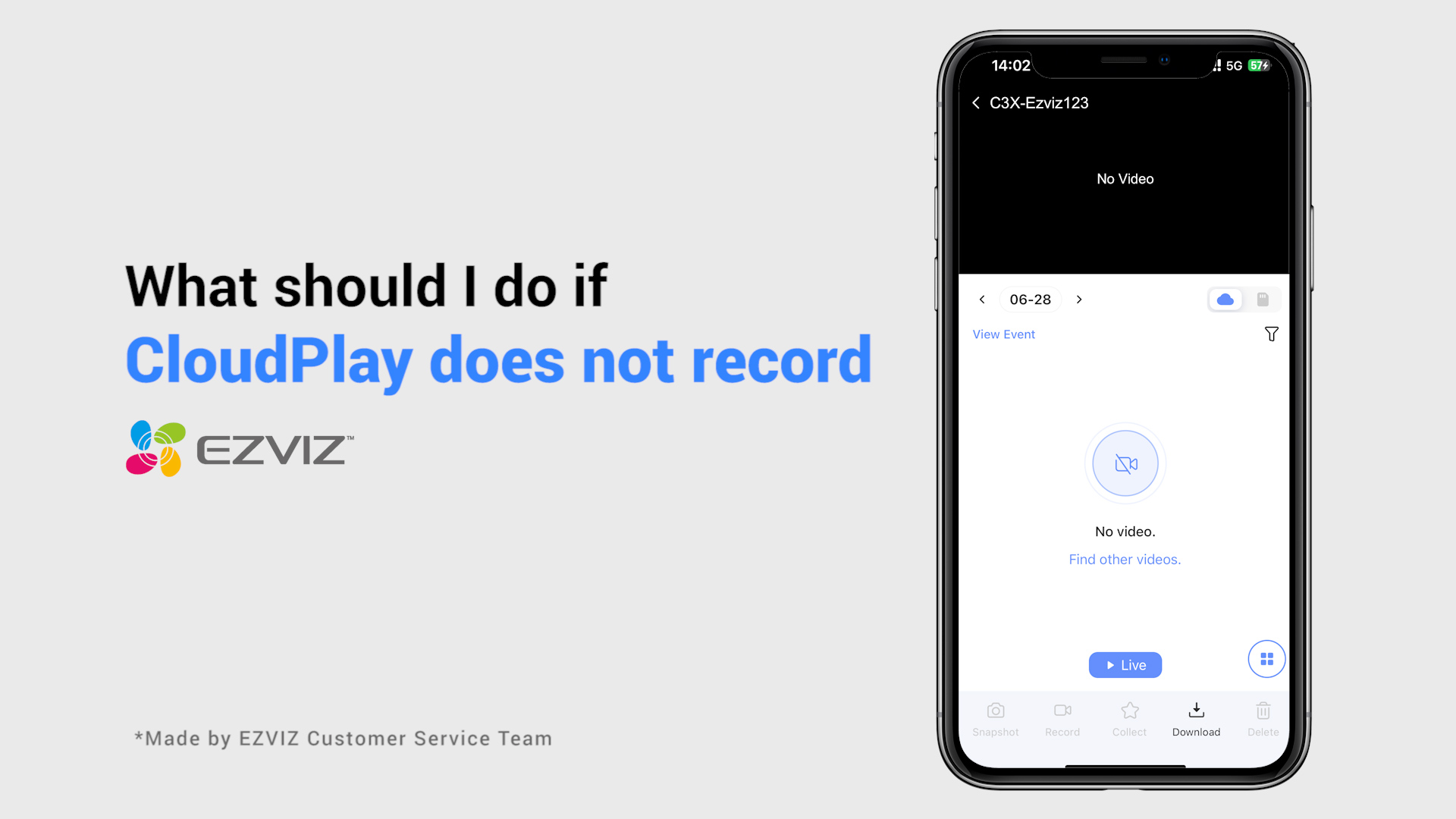

What should I do if CloudPlay does not record


What is the Encryption Password


What should I do if the camera fails to configure the network


What should I do if the indicator light stays solid red


What should I do if my camera goes offline frequently


Indoor Pan & Tilt Cameras Tutorial










 Oprogramowanie sprzętowe
Oprogramowanie sprzętowe
 Skontaktuj się z nami
Skontaktuj się z nami
 Arkusz danych
Arkusz danych
 Film instruktażowy
Film instruktażowy
